windows系统维护方法
电脑系统如何优化和维护
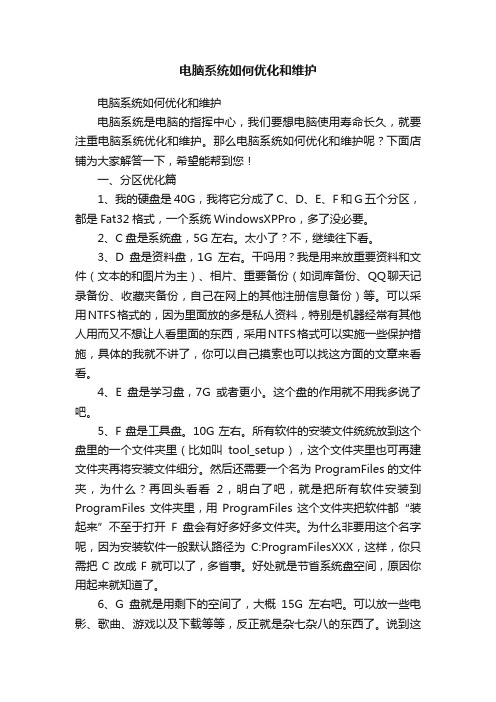
电脑系统如何优化和维护电脑系统如何优化和维护电脑系统是电脑的指挥中心,我们要想电脑使用寿命长久,就要注重电脑系统优化和维护。
那么电脑系统如何优化和维护呢?下面店铺为大家解答一下,希望能帮到您!一、分区优化篇1、我的硬盘是40G,我将它分成了C、D、E、F和G五个分区,都是Fat32格式,一个系统WindowsXPPro,多了没必要。
2、C盘是系统盘,5G左右。
太小了?不,继续往下看。
3、D盘是资料盘,1G左右。
干吗用?我是用来放重要资料和文件(文本的和图片为主)、相片、重要备份(如词库备份、QQ聊天记录备份、收藏夹备份,自己在网上的其他注册信息备份)等。
可以采用NTFS格式的,因为里面放的多是私人资料,特别是机器经常有其他人用而又不想让人看里面的东西,采用NTFS格式可以实施一些保护措施,具体的我就不讲了,你可以自己摸索也可以找这方面的文章来看看。
4、E盘是学习盘,7G或者更小。
这个盘的作用就不用我多说了吧。
5、F盘是工具盘。
10G左右。
所有软件的安装文件统统放到这个盘里的一个文件夹里(比如叫tool_setup),这个文件夹里也可再建文件夹再将安装文件细分。
然后还需要一个名为ProgramFiles的文件夹,为什么?再回头看看2,明白了吧,就是把所有软件安装到ProgramFiles文件夹里,用ProgramFiles这个文件夹把软件都“装起来”不至于打开F盘会有好多好多文件夹。
为什么非要用这个名字呢,因为安装软件一般默认路径为C:ProgramFilesXXX,这样,你只需把C改成F就可以了,多省事。
好处就是节省系统盘空间,原因你用起来就知道了。
6、G盘就是用剩下的空间了,大概15G左右吧。
可以放一些电影、歌曲、游戏以及下载等等,反正就是杂七杂八的东西了。
说到这里,不知道你有一点心动没有,有没有重装系统的冲动呢?那么还需要解决磁盘分区、分区大小、分区格式的问题,我推荐用PowerQuestPartitionMagic(分区魔法师),它是一个优秀硬盘分区管理工具。
教你如何在Windows系统中进行系统优化与维护

教你如何在Windows系统中进行系统优化与维护章节一:简介Windows系统是目前应用最为广泛的操作系统之一,为了保持系统的稳定性和高效运行,进行系统优化与维护显得尤为重要。
本文将为读者介绍如何在Windows系统中进行系统优化与维护,以确保系统的健康运行。
章节二:系统清理系统清理是系统优化的一项重要步骤。
首先,我们可以使用Windows系统自带的磁盘清理工具,删除系统中的临时文件、垃圾文件等无用的文件,以释放磁盘空间。
其次,我们可以卸载不再需要的程序和应用,避免占用系统资源。
同时,禁止一些开机自启动项,可以加速系统的启动时间。
此外,定期清理浏览器的缓存、cookie等也是必要的。
章节三:系统更新Windows系统会定期发布更新补丁,以修复漏洞、增强系统安全性和性能。
因此,定期检查系统更新是非常重要的一项任务。
我们可以在“设置”中找到“更新与安全”,然后手动检查系统更新,或者设置自动更新,以确保系统始终获得最新的补丁。
章节四:病毒防护病毒是影响计算机系统安全性和性能的主要威胁之一。
为了保护系统免受病毒感染,我们应该安装并更新杀毒软件。
杀毒软件可以检测和清除病毒、木马等恶意软件,并定期对系统进行全盘扫描,及时发现和清除潜在的安全威胁。
章节五:硬件优化硬件优化是提升系统性能的重要手段之一。
我们可以通过以下方式进行硬件优化。
首先,对于有固态硬盘(SSD)的系统,安装操作系统和常用软件到固态硬盘上,可以极大地提高系统的响应速度。
同时,定期检查硬盘或固态硬盘的健康状况,并进行错误修复和整理碎片。
其次,清理计算机内部的灰尘,保持良好的散热条件,可以避免硬件过热造成的性能下降。
最后,关闭不需要的设备(如蓝牙、Wi-Fi等),可以降低系统资源的占用,提升系统性能。
章节六:系统重启系统在长时间运行后,可用内存会逐渐减少,进而影响系统的运行速度。
因此,定期重启系统是一种简单且有效的优化方法。
重启系统可以释放未关闭的进程和内存,使系统能够重新开始,以恢复最佳状态。
Windows CMD命令中的系统文件维护与修复方法
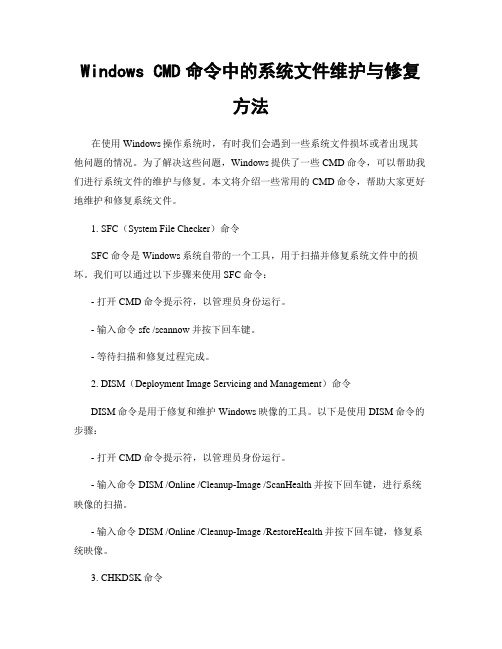
Windows CMD命令中的系统文件维护与修复方法在使用Windows操作系统时,有时我们会遇到一些系统文件损坏或者出现其他问题的情况。
为了解决这些问题,Windows提供了一些CMD命令,可以帮助我们进行系统文件的维护与修复。
本文将介绍一些常用的CMD命令,帮助大家更好地维护和修复系统文件。
1. SFC(System File Checker)命令SFC命令是Windows系统自带的一个工具,用于扫描并修复系统文件中的损坏。
我们可以通过以下步骤来使用SFC命令:- 打开CMD命令提示符,以管理员身份运行。
- 输入命令sfc /scannow并按下回车键。
- 等待扫描和修复过程完成。
2. DISM(Deployment Image Servicing and Management)命令DISM命令是用于修复和维护Windows映像的工具。
以下是使用DISM命令的步骤:- 打开CMD命令提示符,以管理员身份运行。
- 输入命令DISM /Online /Cleanup-Image /ScanHealth并按下回车键,进行系统映像的扫描。
- 输入命令DISM /Online /Cleanup-Image /RestoreHealth并按下回车键,修复系统映像。
3. CHKDSK命令CHKDSK命令用于扫描和修复硬盘驱动器上的错误。
以下是使用CHKDSK命令的步骤:- 打开CMD命令提示符,以管理员身份运行。
- 输入命令chkdsk C: /f并按下回车键(其中C:是需要扫描和修复的硬盘驱动器的盘符)。
- 系统会提示你在下一次重启时进行扫描和修复操作,输入Y并按下回车键。
- 重新启动计算机,CHKDSK会在启动时自动进行扫描和修复。
4. BOOTREC命令BOOTREC命令用于修复引导问题,例如修复无法启动的Windows系统。
以下是使用BOOTREC命令的步骤:- 打开CMD命令提示符,以管理员身份运行。
电脑维护技巧保持计算机运行顺畅的方法

电脑维护技巧保持计算机运行顺畅的方法随着计算机在我们日常生活中的应用越来越广泛,保持计算机的良好运行状态变得尤为重要。
不仅可以提高工作效率,还能延长计算机的使用寿命。
本文将介绍一些电脑维护技巧,帮助您保持计算机的顺畅运行。
一、定期清理硬盘垃圾硬盘垃圾的积累会导致计算机运行缓慢。
因此,定期清理和整理硬盘,删除不必要的文件和程序是非常重要的。
Windows系统提供了内置的磁盘清理程序,可通过在搜索栏中输入“磁盘清理”来找到并运行它。
此外,还可以使用第三方的磁盘清理软件,如CCleaner等,来深度清理硬盘垃圾。
二、更新操作系统和应用程序经常更新操作系统和应用程序能够提供更好的功能、修复漏洞和改善性能。
大多数操作系统和应用程序都提供自动更新选项,建议将其打开并定期检查更新。
同时,避免安装来历不明的软件,以防止病毒和恶意软件的入侵。
三、安装有效的杀毒软件和防火墙杀毒软件和防火墙是保护计算机安全的重要工具。
确保您的计算机上安装了有效的杀毒软件,并定期更新病毒库以获取最新的病毒定义。
此外,根据自己的需求选择合适的防火墙设置,加强对计算机的保护。
四、定期进行磁盘碎片整理磁盘碎片会导致读写速度下降和计算机响应缓慢。
在Windows系统中,可以使用自带的磁盘碎片整理工具进行操作。
打开“此电脑”或“我的电脑”,右键点击硬盘驱动器,选择“性能”选项卡,然后点击“磁盘碎片整理”按钮,即可进行碎片整理。
五、保持计算机通风良好计算机硬件的散热是一个重要问题。
当计算机工作时,内部硬件会产生大量热量,如果没有良好的散热系统,会影响电脑的稳定性和性能。
因此,保持计算机周围的通风良好,确保散热口畅通,并定期清理风扇和散热器中的灰尘,以避免硬件过热。
六、优化启动项和服务计算机启动时自动运行的程序和服务过多会降低系统启动速度和运行效率。
通过打开任务管理器,点击“启动”选项卡,可以查看每个启动项的影响程度,并禁用不必要的启动项。
此外,也可以通过服务管理器禁用不需要的服务,提高系统性能。
电脑系统维护的方法
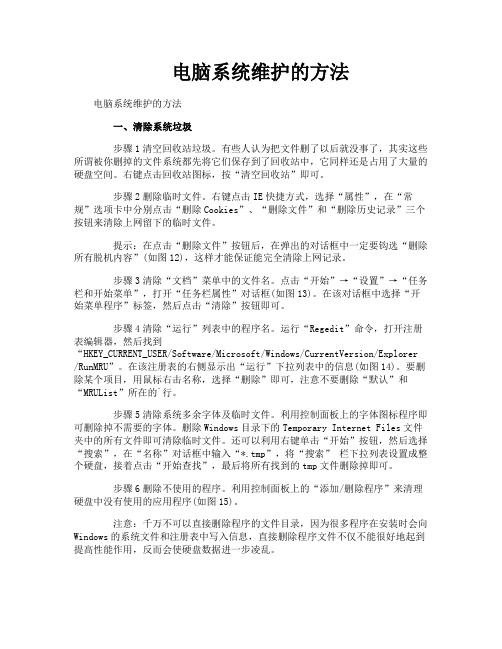
电脑系统维护的方法电脑系统维护的方法一、清除系统垃圾步骤1清空回收站垃圾。
有些人认为把文件删了以后就没事了,其实这些所谓被你删掉的文件系统都先将它们保存到了回收站中,它同样还是占用了大量的硬盘空间。
右键点击回收站图标,按“清空回收站”即可。
步骤2删除临时文件。
右键点击IE快捷方式,选择“属性”,在“常规”选项卡中分别点击“删除Cookies”、“删除文件”和“删除历史记录”三个按钮来清除上网留下的临时文件。
提示:在点击“删除文件”按钮后,在弹出的对话框中一定要钩选“删除所有脱机内容”(如图12),这样才能保证能完全清除上网记录。
步骤3清除“文档”菜单中的文件名。
点击“开始”→“设置”→“任务栏和开始菜单”,打开“任务栏属性”对话框(如图13)。
在该对话框中选择“开始菜单程序”标签,然后点击“清除”按钮即可。
步骤4清除“运行”列表中的程序名。
运行“Regedit”命令,打开注册表编辑器,然后找到“HKEY_CURRENT_USER/Software/Microsoft/Windows/CurrentVersion/Explorer /RunMRU”。
在该注册表的右侧显示出“运行”下拉列表中的信息(如图14)。
要删除某个项目,用鼠标右击名称,选择“删除”即可,注意不要删除“默认”和“MRUList”所在的`行。
步骤5清除系统多余字体及临时文件。
利用控制面板上的字体图标程序即可删除掉不需要的字体。
删除Windows目录下的Temporary Internet Files文件夹中的所有文件即可清除临时文件。
还可以利用右键单击“开始”按钮,然后选择“搜索”,在“名称”对话框中输入“*.tmp”,将“搜索” 栏下拉列表设置成整个硬盘,接着点击“开始查找”,最后将所有找到的tmp文件删除掉即可。
步骤6删除不使用的程序。
利用控制面板上的“添加/删除程序”来清理硬盘中没有使用的应用程序(如图15)。
注意:千万不可以直接删除程序的文件目录,因为很多程序在安装时会向Windows的系统文件和注册表中写入信息,直接删除程序文件不仅不能很好地起到提高性能作用,反而会使硬盘数据进一步凌乱。
电脑系统安全的日常维护与检查方法

电脑系统安全的日常维护与检查方法在当今数字化的时代,电脑已经成为我们生活和工作中不可或缺的工具。
然而,随着网络的普及和信息技术的飞速发展,电脑系统面临着越来越多的安全威胁,如病毒、恶意软件、黑客攻击等。
为了保护我们的个人隐私、重要数据和电脑系统的正常运行,日常的维护与检查工作显得尤为重要。
接下来,我将为大家详细介绍电脑系统安全的日常维护与检查方法。
一、安装可靠的杀毒软件和防火墙杀毒软件是保护电脑系统安全的第一道防线。
选择一款知名且信誉良好的杀毒软件,并确保其及时更新病毒库,能够有效地检测和清除病毒、木马、蠕虫等恶意软件。
同时,安装防火墙可以监控网络流量,阻止未经授权的访问和潜在的攻击。
在安装杀毒软件和防火墙时,要注意从官方网站或正规渠道下载,避免使用来路不明的软件,以免安装到恶意程序。
另外,建议同时安装实时监控和定期扫描功能,以实现全方位的保护。
二、保持操作系统和软件更新操作系统和应用软件的开发者会不断发现和修复安全漏洞,通过及时更新系统和软件,可以修补这些潜在的安全隐患,降低被攻击的风险。
对于 Windows 系统用户,可以通过设置中的“Windows 更新”功能来检查和安装更新。
对于 Mac 用户,则可以在“系统偏好设置”中的“软件更新”选项进行操作。
同时,常用的应用软件如浏览器、办公软件等也应保持更新到最新版本。
三、设置强密码并定期更改设置一个复杂且难以猜测的密码是保护电脑系统安全的重要措施。
密码应包含字母、数字和特殊字符,并且长度不少于 8 位。
避免使用简单的生日、电话号码或常见的单词作为密码。
此外,定期更改密码可以增加安全性。
建议每隔几个月更换一次密码,尤其是对于涉及重要信息和敏感数据的账户。
四、谨慎下载和安装软件在下载软件时,务必从官方网站或可信赖的下载平台获取。
避免点击来路不明的链接或下载未经认证的软件,这些来源很可能包含恶意软件或病毒。
在安装软件过程中,要仔细阅读安装向导的提示,注意是否有捆绑的其他软件或插件,对于不需要的捆绑内容应取消勾选。
电脑系统维护技巧清理临时文件和无用程序
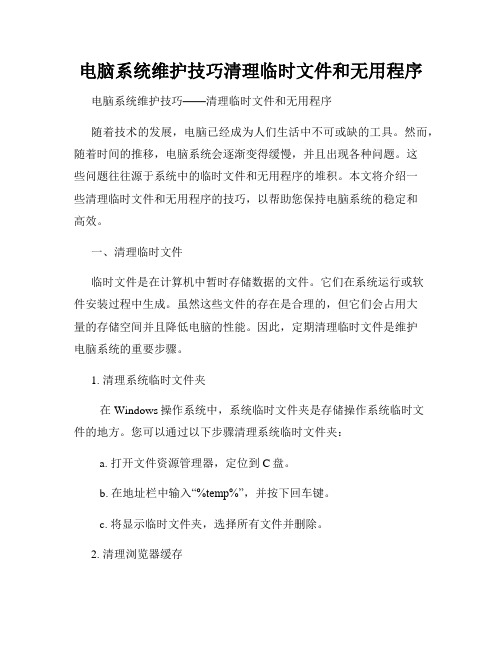
电脑系统维护技巧清理临时文件和无用程序电脑系统维护技巧——清理临时文件和无用程序随着技术的发展,电脑已经成为人们生活中不可或缺的工具。
然而,随着时间的推移,电脑系统会逐渐变得缓慢,并且出现各种问题。
这些问题往往源于系统中的临时文件和无用程序的堆积。
本文将介绍一些清理临时文件和无用程序的技巧,以帮助您保持电脑系统的稳定和高效。
一、清理临时文件临时文件是在计算机中暂时存储数据的文件。
它们在系统运行或软件安装过程中生成。
虽然这些文件的存在是合理的,但它们会占用大量的存储空间并且降低电脑的性能。
因此,定期清理临时文件是维护电脑系统的重要步骤。
1. 清理系统临时文件夹在Windows操作系统中,系统临时文件夹是存储操作系统临时文件的地方。
您可以通过以下步骤清理系统临时文件夹:a. 打开文件资源管理器,定位到C盘。
b. 在地址栏中输入“%temp%”,并按下回车键。
c. 将显示临时文件夹,选择所有文件并删除。
2. 清理浏览器缓存浏览器缓存是存储网页临时数据的地方,可以加快浏览速度。
然而,缓存文件也会变得庞大,并占用大量的存储空间。
您可以按照以下步骤清理浏览器缓存:a. 打开浏览器,进入设置(通常是在选项或偏好设置中)。
b. 找到缓存或临时文件选项。
c. 选择清除缓存或清除临时文件。
二、卸载无用程序无用程序是指在电脑中没有实际用途或者很少使用的软件。
这些程序不仅占用存储空间,还会影响系统性能。
因此,及时卸载无用程序能够释放资源并提高电脑的运行速度。
1. 使用控制面板卸载程序在Windows操作系统中,您可以通过控制面板来卸载程序。
按照以下步骤进行操作:a. 点击“开始”按钮,选择“控制面板”。
b. 在控制面板窗口中,找到“添加或删除程序”或“卸载程序”选项。
c. 选择您想要卸载的程序,并点击“卸载”按钮。
2. 使用第三方卸载工具除了控制面板,还有一些第三方工具能够更好地卸载无用程序,并清理相关文件和注册表项。
Windows系统优化和维护技巧介绍

Windows系统优化和维护技巧介绍第一章:了解系统优化和维护的重要性在日常使用计算机的过程中,不可避免地会遇到系统变慢、出现错误和崩溃的问题。
这些问题不仅会影响工作效率,还会导致数据丢失或系统不稳定。
因此,对Windows系统进行优化和维护是非常重要的。
本章将介绍系统优化和维护的重要性,并提供一些建议。
第二章:系统优化技巧2.1 清理无用文件和程序清理无用文件和卸载不再使用的程序可以释放磁盘空间,提高系统性能。
在Windows中,用户可以使用系统自带的磁盘清理工具或第三方软件进行操作。
同时还要定期清理浏览器缓存和临时文件夹。
2.2 禁用开机自启动项开机自启动项是指在计算机开机后自动启动的程序,过多的自启动项会降低系统启动速度。
通过打开任务管理器或者系统配置实用程序,可以禁用不需要自启动的程序。
2.3 调整系统性能选项调整系统性能选项可以根据用户需求来优化系统资源的使用。
用户可以根据自己的需要选择最佳的性能选项,如让Windows系统更关注性能还是外观。
通过控制面板中的‘系统和安全’-‘系统’-‘高级系统设置’-‘高级’-‘性能设置’-‘性能选项’来进行调整。
2.4 更新系统和驱动程序定期更新Windows系统和驱动程序可以获取最新的功能和修复已知的漏洞,以提高系统的稳定性与安全性。
第三章:系统维护技巧3.1 定期备份重要数据定期备份重要数据是保护数据安全的基本措施。
用户可以使用外部存储设备,如硬盘、光盘或云存储来备份数据。
此外,也可以使用系统自带的备份和还原工具来进行操作。
3.2 定期进行磁盘检查和修复Windows系统提供了磁盘检查和修复工具,可以检查和修复存储设备上的错误和损坏。
用户可以通过运行'chkdsk'命令或者在磁盘属性中的'工具'选项中找到磁盘检查和修复工具。
3.3 安装和更新安全软件安装和更新安全软件是保护系统安全的必要措施。
用户可以选择受信任的杀毒软件和防火墙来防御病毒、恶意软件和网络攻击。
- 1、下载文档前请自行甄别文档内容的完整性,平台不提供额外的编辑、内容补充、找答案等附加服务。
- 2、"仅部分预览"的文档,不可在线预览部分如存在完整性等问题,可反馈申请退款(可完整预览的文档不适用该条件!)。
- 3、如文档侵犯您的权益,请联系客服反馈,我们会尽快为您处理(人工客服工作时间:9:00-18:30)。
windows系统维护方法
以下是一些维护Windows系统的方法:
1. 定期更新操作系统:确保系统始终具有最新的安全补丁和更新以保护系统免受最新的威胁。
2. 定期进行病毒和恶意软件扫描:使用可靠的安全软件进行定期扫描以检测和清除病毒、恶意软件和间谍软件。
3. 清理磁盘空间:定期清理临时文件、缓存文件和无用的程序以释放磁盘空间并提高系统性能。
4. 优化启动程序:禁用不必要的启动程序和服务,以加快系统的启动速度。
5. 定期备份重要数据:定期备份重要的文件和数据以防止数据丢失。
6. 定期检查硬件:确保硬件设备(如硬盘驱动器、内存等)正常工作,并进行必要的维护和更换。
7. 清理注册表:使用注册表清理工具或Windows内置的注册表编辑器清理无用的注册表项。
8. 最小化安装软件:仅安装必要的软件以减少系统的负担和可能的冲突。
9. 避免点击可疑链接:避免点击来自未知来源或可疑的电子邮件、链接和附件,以防止下载恶意软件。
10. 定期重启系统:定期重启计算机以清除内存和刷新系统设置。
请注意,这只是一些常见的维护方法,具体的操作可能会根据个人需求和系统配置有所不同。
